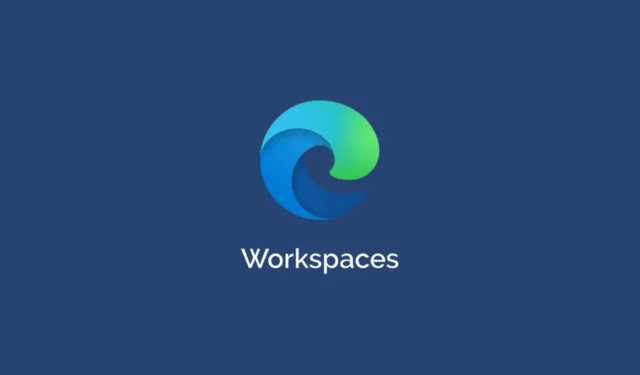
自從疫情爆發以來,越來越多的公司開始提供讓用戶在線上協作和工作的產品和服務。其中最新的產品來自微軟,該公司已經提供了 Teams 等虛擬會議的產品。這個名為 Microsoft Edge Workspaces 的新實用程式是 Edge 瀏覽器的功能,可讓您輕鬆與其他人合作,同時讓所有團隊成員了解其他人正在做什麼。
透過 Microsoft Edge 工作區,您可以使用專用視窗輕鬆組織瀏覽器收藏夾和標籤。它類似於 Edge 中的選項卡分組功能,但也允許與其他人共享您的瀏覽頁面,這是選項卡組無法實現的。我們已經解釋了此功能的工作原理以及如何在 Windows PC 上設定和使用它。
Microsoft Edge 工作區功能如何運作?
邊緣工作區功能允許一群人(例如處理共享專案的團隊)存取相同的網頁和文件,從而無需共享多個連結。它允許用戶以打開的選項卡的形式共享鏈接,同時還可以讓他們看到其他人正在查看和處理的內容,以便更好地協調。
當您建立邊緣工作區時,它將與團隊的所有成員共用收藏夾、歷史記錄和標籤。它還將為有權訪問工作區的每個團隊成員共享活動標籤。但是,您的密碼、下載內容、cookie 等將不會被分享。同樣,您的裝置螢幕和電子郵件等內容也是保密的。
Microsoft Edge 工作區的優勢
透過 Microsoft Edge Workspaces,您可以更有效地管理各種專案。例如,專案經理可以在不同的選項卡上提供評論,並標記成員,然後成員可以採取所需的操作。因此,您不必依賴單獨的通訊工具與團隊成員互動。
雖然工作區使協作變得更加容易,但它也確保您的私人內容受到保護。例如,當使用者透過選項卡存取工作區,同時開啟其個人帳戶時,其他成員只能看到佔位符選項卡,而看不到您帳戶的內容。
此外,所有選項卡組和選項卡都可以在您的電腦之間同步,因此您可以在任何您想要的裝置上快速存取選項卡。這意味著您不必依賴首次打開該特定選項卡的計算機,如果您不能或不想讓所有計算機始終打開,這會非常方便。
還有一個事實是,當您關閉工作區時,工作區會自動儲存。因此,您可以處理其他事情,而您的電腦將可以自由使用所有可支配的資源,而瀏覽器不會使用它們。當您下次再次開啟工作區時,所有分頁都可以立即存取。
設定您的 Microsoft Edge 工作區
若要設定 Microsoft Edge 工作區,您需要在 Edge 瀏覽器中登入您的 Microsoft 帳戶。
- 登入後,點擊個人資料圖片旁的 Microsoft Edge 工作區圖示。

- 從下拉式選單中,按一下“新建”按鈕。

- 接下來,為您的工作區選擇名稱和顏色,然後按一下「完成」按鈕。

- Edge 將開啟一個新的瀏覽器窗口,其中包含您可以與其他人共用的所有分頁。

使用 Microsoft Edge 工作區
要開始使用 Microsoft Edge 工作區,您需要邀請您的團隊成員加入。
- 點選新工作區右上角的「邀請」按鈕。

- 輸入您想要邀請加入工作區的團隊成員的電子郵件地址。

- 或者,您可以點擊“複製連結”按鈕並直接與您的團隊成員分享該連結。

- 如果您透過電子郵件發送鏈接,您的團隊成員可以打開電子郵件並點擊連結加入工作區。一旦他們加入,他們的名字縮寫就會出現在他們正在查看的水龍頭的右上角。

- 您可以透過點擊頂部的聊天圖示與在工作區中協作的其他團隊成員聊天。

- 您也可以透過按一下工作區名稱,然後按一下對應的選項來編輯、刪除或離開工作區。

Microsoft Edge 工作區讓您在處理專案時可以非常輕鬆地與他人合作。它允許專案經理為專案的不同元件建立帶有選項卡的工作區,參與專案的每個人都可以存取這些選項卡。
此外,您還可以查看團隊的進度並確保團隊成員正在完成分配給他們的任務。即時聊天功能還可以輕鬆地立即溝通和分享想法,而無需依賴單獨的工具。



發佈留言